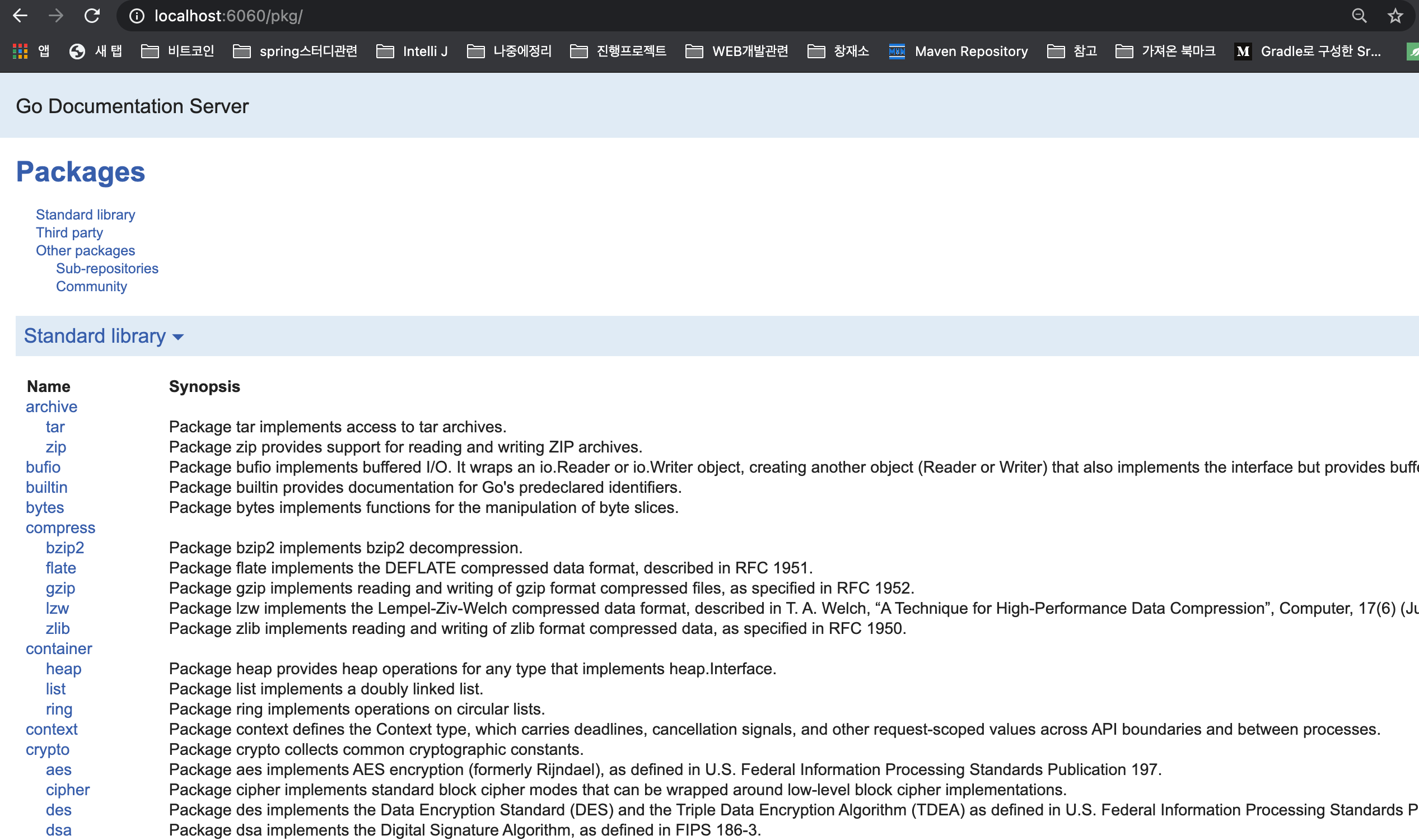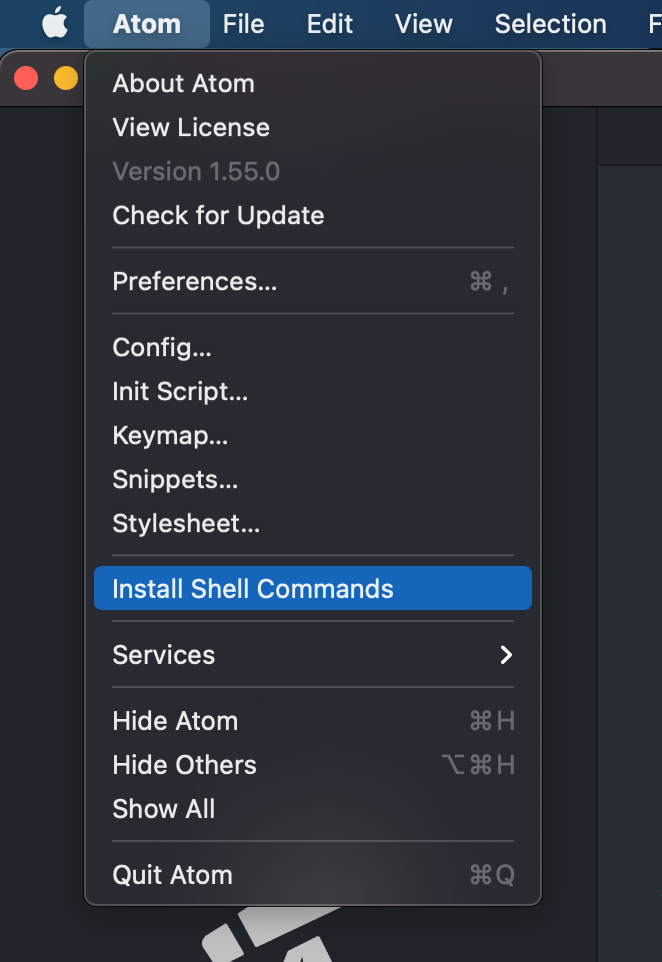인프런 쉽고 빠르게 끝내는 GO언어 프로그래밍 핵심 기초 입문 과정 강의 정리
1. 개발 환경 설정하기
The Go Programming Language
설치 단계
- Golang 설치 하기 (Golang, Git)
- IDE 툴 설치 (atom)
- GOPATH Setting 설정 및 프로젝트 디렉토리 생성
- Go 설치 확인하기
1.1 Golang 설치하기
1.2 IDE 툴 설치 - ATOM
Shell Commands 를 설정하여 터미널 어디서나 atom 명령어로 atom을 실행command + i : 실행opriton + d : go doc을 쉽게
1.3 환경 변수 등록하기
- GOROOT : GO가 설치 된 실제 경로. 기본적으로
/usr/local/go 로 설정되어 있음
- GOPATH : GO 프로젝트가 저장될 경로
- GOBIN : 실행가능한 파일들이 지정되는 경로
1
2
3
4
5
6
7
8
9
|
vi ~/.bash_profile
# go
export GOPATH=$HOME/study/go
export GOBIN=$GOPATH/bin
export PATH=/usr/local/go/bin:$GOPATH:$GOPATH/bin:$PATH
# 적용
source ~/.bash_profile
|
1.4 GO 설치 확인하기
2. 작업 공간 설정하기
- Git으로 작업 공간 설정하기
- 작업 디렉터리(GOPATH) 작성하기
- 작업 공간 내의 실행 파일들에 PATH 설정하기
- 패키지와 라이브러리 설치하기
2.1 Git 설치하기
- 기본적으로 제공되는 도구들을 내려받으려면 git이 필요하다.
- golang.org 아래에 있는 소스들이 git으로 접근하기 때문
2.2 작업 디렉터리(GO PATH) 작성하기
1
2
|
mkdir -p ~/study/go
cd ~/study/go
|
- bin : 실행가능한 파일이 저장되는 곳.
install 을 했을 때 실행가능한 파일이 생성된다.
- pkg : 패키지 오브젝트 파일이 들어간다. 소스가 컴파일된 후의 코드들이 여기에 위치. 실행가능한 파일들을 아니며 라이브러리들이 들어간다고 생각하면 된다.
- src : 소스 코드들이 들어간다.
- bin 디렉터리에 대한 PATH 추가하기
2.3 ATOM 설정
유용한 패키지 설치하기
- go-plus
- platformio-ide-terminal
- script
File > Add Proejct Folder …
2.4 내 컴퓨터에서 코드 작성해보기
1
2
|
mkdir -p $GOPATH/src/section1
nano $GOPATH/src/section1/helloworld.go
|
1
2
3
4
5
6
7
|
package main
import "fmt"
func main() {
fmt.Println("Hello world!!")
}
|
go run
go build
- 실행 가능한 파일을 생성
- 단위 테스트 할 때 유용
go install
install 할 경우 의존과 관련된 모든 라이브러리들을 포함하여 bin 디렉토리에 실행 가능한 파일을 생성한다.
패키지와 라이브러리
- 하나의 패키지는 메인 패키지 혹은 라이브러리 패키지가 될 수 있다.
- 메인 패키지의 경우 실행 파일이
bin 아래에 생성된다.
패키지를 import 하기
1
|
import "github.com/riley817/gogo/hanoi"
|
- 패키지 안에 대문자로 시작하는 함수는 모두
hanoi.Move 와 같이 접근이 가능하다
- 다른 패키지에서 함수를 이용할 수 없게 하려면 첫 글자를 소문자로 작성한다.
예제1
src/github.com/riley817/gogo/seq/seq.go
1
2
3
4
5
6
7
8
9
10
11
|
// Package seq implements functions for well-known sequences like Fibonacci.
package seq
// Fib returns nth (from 0th) Fibonacci number.
func Fib(n int) int {
p, q := 0, 1
for i := 0; i < n; i++ {
p, q = q, p+q
}
return p
}
|
/src/github.com/riley817/gogo/seq/cmd/fib/fib.go
1
2
3
4
5
6
7
8
9
10
11
|
package main
import(
"fmt"
"github.com/riley817/gogo/seq"
)
func main() {
fmt.Println(seq.Fib(6))
}
|

- no required module provides package github.com/riley817/gogo/seq: working directory is not part of a module 메세지와 함께 빌드가 되지 않았다…
- github.com/riley817/gogo/seq 해당 의존성을 찾지 못해 빌드가 되지 못했고
go get 명령어를 통해 의존성을 받아온다.
라이브러리 정렬 및 코드 규칙
- 여러 패키지들이 들어 있을 때
gofmt 가 자동으로 알파벳 순서로 정렬을 하며 중간에 빈 칸으로 구분되어 있으면 따로 정렬이 일어난다.
- 패키지 이름은 소문자로만 간결하게 붙이도록 한다.
- 패키지 내 함수 이름도 간결하게 붙인다.
- util과 같은 일반적인 이름도 피하는 것이 좋다.
- https://blog.golang.org/package-names
도구 사용하기
- godoc : Go 프로그램의 문서를 볼 수 있는 도구
- Oracle : 소스 코드에 대하여 여러 가지를 물어볼 수 있는 강력한 도구
- Vet : 소스 코드 검사 도구
- Fix : 이미 변경된 옛 API 호출 등을 자동으로 고쳐주는 도구
- Test : 테스트를 수행하는 도구
godoc
godoc 은 Go 프로그램의 문서를 볼 수 있는 도구이다.- command에서 확인할 수 있고 웹서버로 확인할 수도 있다.
-src 를 붙이면 패키지나 함수의 소스 코드도 볼 수 있다.
1
2
3
4
5
|
go doc fmt
go doc fmt Printf
go doc cmd/go
go doc -src fmt
go doc -src fmt Printf
|
-http 옵션을 주면 웹 서버를 돌릴 수 있다.

GO 오픈소스의 문서를 모아둔 사이트
Oracle
- Oracle은 소스 코드에 대하여 여러 가지를 물어볼 수 있는 매우 강력한 도구이다.
- 사용법이 어렵기 때문에 편집기와 연동하여 쓰는 것을 권장한다.